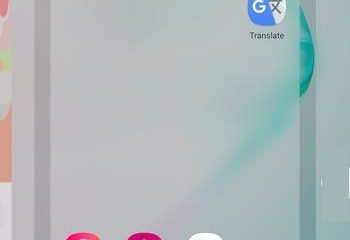Jeśli potrzebujesz większej liczby opcji przesyłania strumieniowego niż zapewnia Vizio SmartCast, najlepszym rozwiązaniem będzie nauczenie się, jak uzyskać dostęp do Roku w Vizio Smart TV. Roku otwiera dostęp do tysięcy bezpłatnych i płatnych aplikacji, zapewniając Twojemu telewizorowi czystszy interfejs i szybszą wydajność podczas codziennego przesyłania strumieniowego.
DLACZEGO DODAĆ ROKU DO SWOJEGO VIZIO SMART TV
Telewizory Vizio Smart TV obsługują technologię SmartCast, która ogranicza instalację aplikacji. Podłączając Roku do telewizora Vizio Smart TV, odblokowujesz pełne możliwości Roku, aplikacje do przesyłania strumieniowego, takie jak Netflix, Disney+, Hulu i kanały na żywo z jednego prostego interfejsu. Jest szybki, stabilny i obsługuje rozdzielczość 4K w kompatybilnych modelach.
Roku zawiera także dedykowane piloty, sterowanie głosowe i uniwersalne wyszukiwanie w aplikacjach, co ułatwia znajdowanie programów w porównaniu z nawigacją SmartCast.

METODA 1: PODŁĄCZ ROKU PRZEZ PORT HDMI
Najprostszą metodą korzystania z Roku na Vizio Smart TV jest podłączenie zewnętrznego urządzenia Roku (takiego jak Roku Express, Roku Streaming Stick lub Roku Ultra) przez do portu HDMI.
Podłącz urządzenie Roku do otwartego portu HDMI w telewizorze Vizio Smart TV. 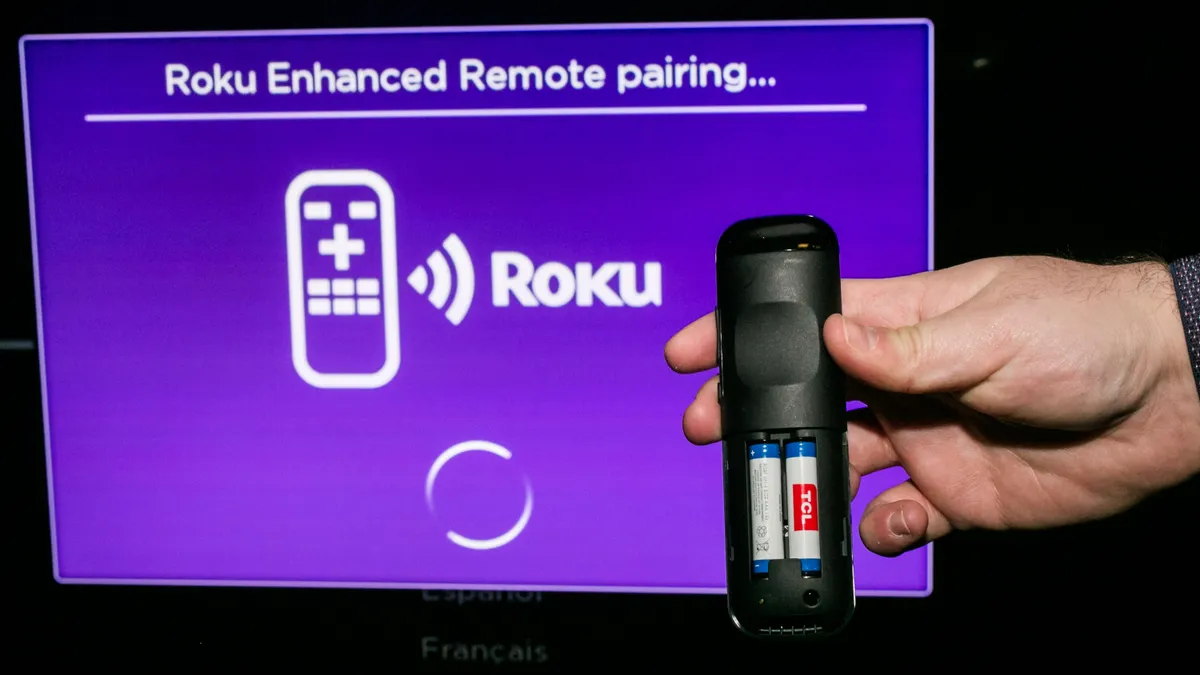 Połącz się z Wi-Fi i zaloguj się lub utwórz konto Roku.
Połącz się z Wi-Fi i zaloguj się lub utwórz konto Roku.
Po zakończeniu konfiguracji zobaczysz ekran główny Roku. Możesz teraz przeglądać i instalować aplikacje bezpośrednio ze sklepu Roku Channel.
METODA 2: KORZYSTAJ Z APLIKACJI ROKU CHANNEL
Jeśli nie chcesz podłączać dodatkowego sprzętu, możesz uzyskać dostęp do treści Roku za pośrednictwem aplikacji Roku Channel dostępnej na niektórych telewizorach Vizio Smart TV obsługujących technologię SmartCast.
Naciśnij przycisk V na pilocie Vizio, aby otworzyć SmartCast. Przejdź do sekcji Aplikacje i wyszukaj Kanał Roku. Wybierz i zainstaluj aplikację. Otwórz go i zaloguj się na swoje konto Roku. Rozpocznij strumieniowe przesyłanie bezpłatnych lub premium treści Roku bezpośrednio na telewizorze Vizio Smart TV.
Uwaga: ta metoda nie zastępuje SmartCast systemem operacyjnym Roku; zapewnia jedynie dostęp do bezpłatnych filmów i programów Roku w interfejsie Vizio.
METODA 3: LUSTERKO EKRANOWE ROKU NA TELEWIZORIE VIZIO
Możesz także użyć funkcji dublowania ekranu, aby wyświetlać treści z urządzenia Roku lub smartfona na telewizorze Vizio Smart TV.
Podłącz zarówno urządzenie Roku (lub telefon), jak i Vizio Smart TV do tej samej sieci Wi-Fi. Na Roku przejdź do Ustawienia → System → Kopia lustrzana i włącz funkcję kopii lustrzanej. Na telewizorze wybierz Wejście → Kopia lustrzana. Na telefonie lub komputerze wybierz Vizio TV z listy dostępnych urządzeń. Zatwierdź połączenie i rozpocznij przesyłanie lub tworzenie kopii lustrzanej treści.
Ta metoda sprawdza się najlepiej w przypadku sporadycznego przesyłania strumieniowego lub udostępniania treści mobilnych bez instalowania nowych aplikacji.
METODA 4: KONFIGURACJA KIDY STRUMIENIOWEJ ROKU
Urządzenia Roku Streaming Stick są idealne, jeśli telewizor Vizio jest zamontowany i wolisz kompaktową konfigurację. Oto jak podłączyć:
Włóż urządzenie Roku Streaming Stick bezpośrednio do portu HDMI. Podłącz kabel zasilający USB do telewizora lub gniazdka elektrycznego. Przełącz na właściwe wejście HDMI. Postępuj zgodnie z instrukcjami wyświetlanymi na ekranie, aby połączyć się z Wi-Fi i dokończyć konfigurację.
Kiedyś Roku pobiera energię przez port USB telewizora i pozostaje ukryty za telewizorem Vizio, dzięki czemu instalacja jest uporządkowana.
ROZWIĄZYWANIE PROBLEMÓW Z POŁĄCZENIEM
Brak sygnału HDMI? Wypróbuj inny port lub ponownie osadź urządzenie Roku. Roku nie włącza się? Użyj dołączonego zasilacza zamiast zasilacza USB telewizora. Opóźnienie lub zawieszenie? Sprawdź siłę Wi-Fi lub uruchom ponownie oba urządzenia. Brakuje Ci kanału Roku? Zaktualizuj oprogramowanie SmartCast lub zainstaluj ponownie aplikację. Po aktualizacji Roku poprosi Cię o wykrycie typu posiadanego telewizora Smart TV. 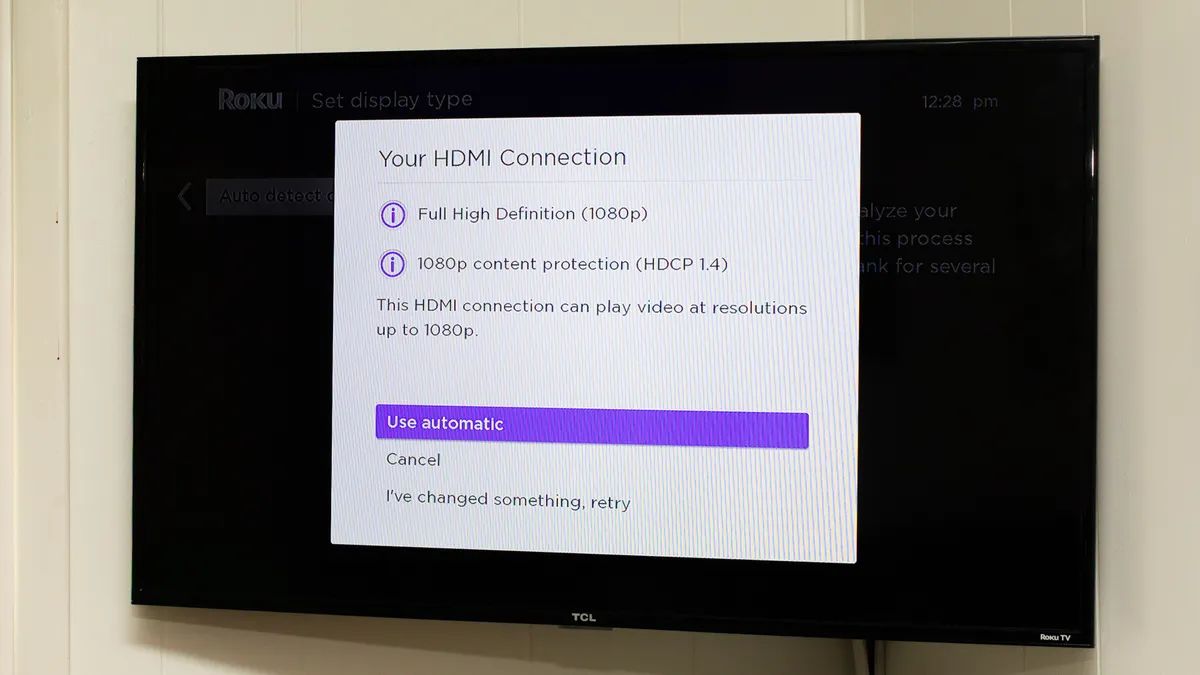
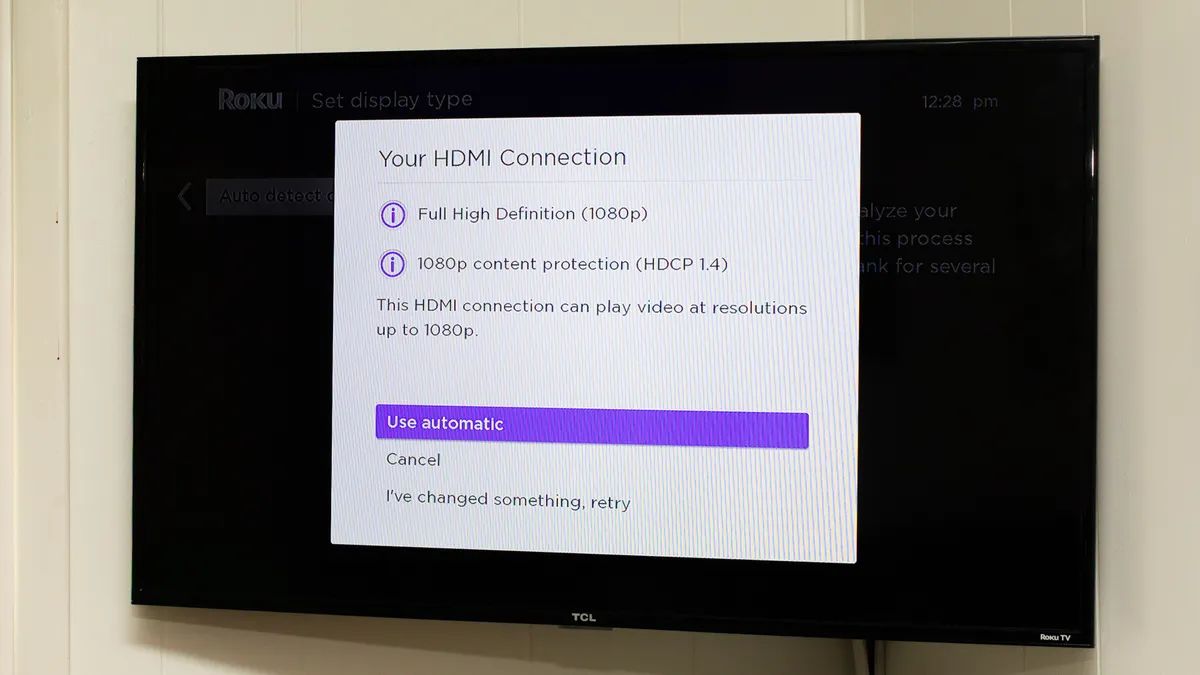
Często zadawane pytania
Czy możesz pobrać Roku OS na telewizor Vizio?
Nie. Telewizory Vizio korzystają z systemu operacyjnego SmartCast, więc Roku nie można zainstalować bezpośrednio. Można go podłączyć tylko zewnętrznie lub przesyłać strumieniowo strumieniowo.
Które Roku jest najlepsze dla telewizora Vizio Smart TV?
Roku Express i Streaming Stick 4K są popularne ze względu na niewielkie rozmiary i obsługę przesyłania strumieniowego 4K.
Czy każdy telewizor Vizio obsługuje Roku?
Tak, pod warunkiem, że ma co najmniej jeden port HDMI obsługujący rozdzielczość 720p lub wyższą.
PODSUMOWANIE
Aby uzyskać pełną funkcjonalność, podłącz Roku przez HDMI. Użyj aplikacji Roku Channel, aby uzyskać ograniczony dostęp do SmartCast. Wypróbuj funkcję dublowania ekranu, aby oglądać bezprzewodowo. Streaming Sticks to kompaktowe konfiguracje dla telewizorów montowanych na ścianie.
WNIOSEK
Wiedza o tym, jak pobrać Roku na Vizio Smart TV, pomoże Ci odblokować znacznie więcej treści i lepszą wydajność niż sam SmartCast. Niezależnie od tego, czy podłączysz urządzenie Roku przez HDMI, zainstalujesz aplikację Roku Channel, czy skorzystasz z funkcji dublowania ekranu, konfiguracja zajmuje tylko kilka minut i natychmiast poprawia jakość przesyłania strumieniowego.